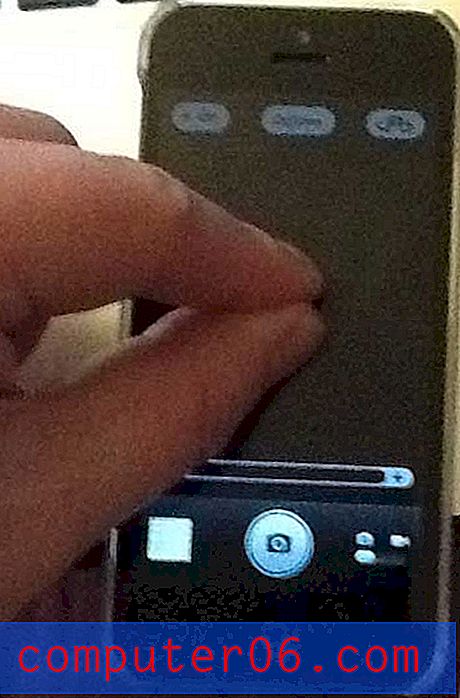Как да използвате AirPlay в iOS 7 на iPhone 5
На пазара за телевизионни програми има голяма конкуренция между Roku, Apple TV, Chromecast и няколко други. Повечето предлагат начини да гледате съдържание от Netflix, Hulu и HBO Go, така че е трудно едно устройство да се открои. Apple TV има страхотна функция, наречена AirPlay, която може да се използва с iOS устройства като iPhone или iPad.
Можете да използвате AirPlay, за да предавате съдържание от вашия iPhone към вашия Apple TV, така че да се възпроизвежда на вашия телевизор. Тази функция е много готина и работи изключително добре, след като знаете как да я използвате. Затова продължете да четете по-долу, за да разберете как можете да използвате AirPlay между вашия iPhone и вашия Apple TV.
SolveYourTech.com е участник в програмата за асоциирани услуги на Amazon Services LLC, партньорска рекламна програма, създадена да осигури средство за сайтове да печелят такси за реклама чрез реклама и свързване към Amazon.com.
Възпроизвеждане в iOS 7 към Apple TV
Този урок е написан на iPhone 5, който работи с iOS 7 версията на операционната система. Ако вашите екрани изглеждат по-различно от тези на изображението по-долу, тогава вероятно използвате по-ранна версия на iOS. Можете да прочетете тази статия, за да научите как да актуализирате своя iPhone 5 до iOS 7.
Този урок ще предполага също, че имате Apple TV, тъй като това устройство е необходимо, за да може AirPlay да гледа съдържание от телефона си на вашия телевизор. Ако нямате Apple TV, можете да проверите цените и да прочетете отзиви за Amazon тук.
Стъпка 1: Включете телевизора си, включете вашия Apple TV и превключете телевизора към входния канал, към който е свързан Apple TV.
Стъпка 2: Потвърдете, че вашият Apple TV и iPhone 5 са в една и съща безжична мрежа. Можете да научите как да свържете iPhone към Wi-Fi мрежа тук.
Стъпка 3: Прекарайте пръст нагоре от долната граница на началния екран на вашия iPhone, който ще покаже Центъра за управление, както е на изображението по-долу.

Стъпка 4: Докоснете бутона AirPlay . Ако не виждате бутона AirPlay, вашият Apple TV и iPhone не са в една и съща безжична мрежа или AirPlay е деактивиран на Apple TV. Можете да прочетете тази статия, за да научите как да активирате или деактивирате AirPlay на Apple TV.
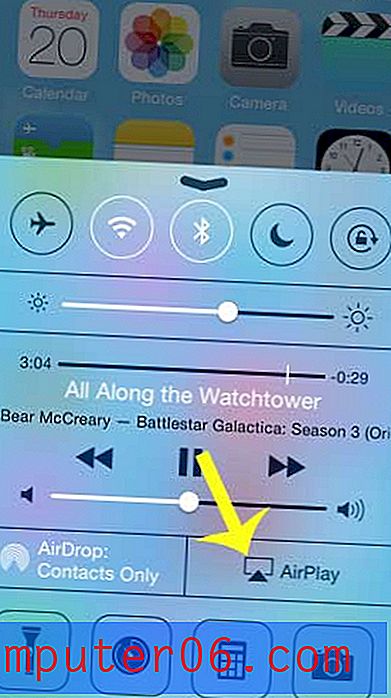
Стъпка 5: Изберете опцията Apple TV .
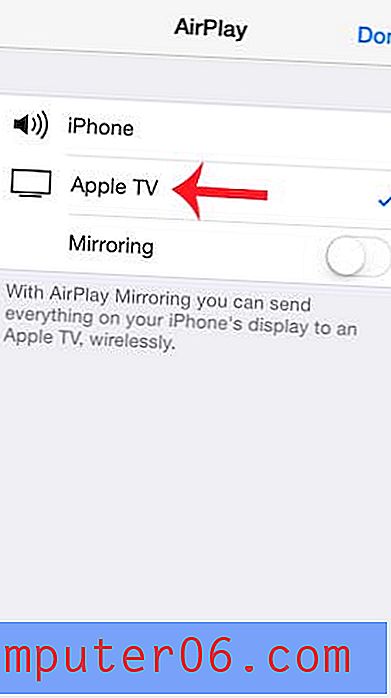
Стъпка 6: Докоснете бутона вдясно от Mirroring, ако искате да включите огледалното. Това ще изпрати копие от екрана на вашия iPhone до вашия телевизор. Това може да бъде полезно, ако искате да покажете приложение или уеб страница на екрана си, но ако просто искате да слушате музика чрез телевизора си, вероятно няма нужда да използвате функцията Mirroring.
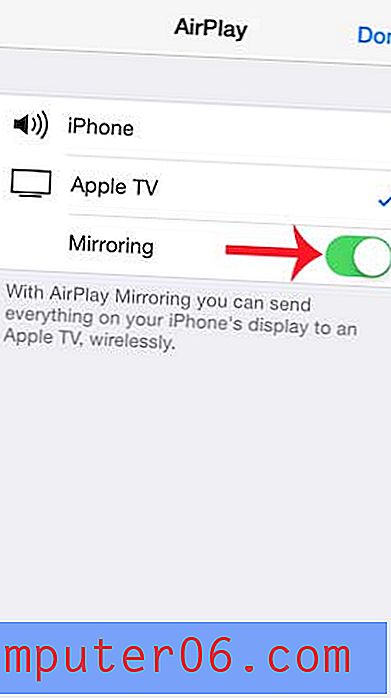
Знаете ли, че можете да използвате AirPlay за гледане на видеоклипове на Amazon Instant на вашия телевизор? Прочетете тази статия, за да научите как.